win10怎么手动优化|win10手动优化系统方法
win10怎么手动优化?可以通过哪些设置来完成?下面一起看看具体的操作方法。
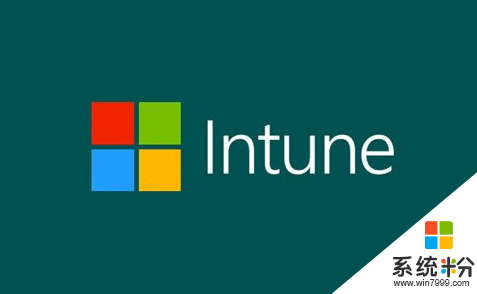
win10手动优化系统方法:
1、关闭家庭组
描述:减少硬盘和CPU处于高负荷状态
操作:控制面板—家庭组—离开家庭组(更改高级共享设置里的都关了)
服务—HomeGroup Listener 和 HomeGroup Provider 禁用
2、关闭Windows Search
描述:内容索引,属性缓存
操作:服务 - Windows Search 禁用
3、设置好 Superfetch 服务
描述:避免Win10对硬盘的频繁访问
操作:服务 – Superfetch - 启动类型 – 自动(延迟启动或禁用)
4、设置Win10自动登陆
描述:省去输入密码步骤,注意用户名写你的MS账户邮箱,否则会出现新账户
操作:Win+R 运行 — 输入 netplwiz — 取消使用计算机必须输入用户名和密码的选项
然后双击需要自动登录的账户 — 输入你的密码
5、开启 Hybrid Boot快速启动,需不需要自己决定
描述:快速启动(需要开启休眠才可以)
操作:控制面板 – 电源选项 – 选择电源按钮的功能 — 更改当前不可用的设置 – 关机设置 – 勾上启用快速启动。
6、开启或关闭休眠,需不需要自己决定
描述:休眠,关闭可以大大节省空间
操作:开启 — Win+R运行 – 输入 powercfg -h on
关闭 — Win+R运行 – 输入 powercfg -h off
7、根据自己情况,设置Win10系统特效
描述:喜欢特效的请无视
操作:系统属性 – 高级 - 性能 - 设置 – 关闭淡出淡入效果,打开文件夹,小软件很快的。
8、不用其他辅助软件,关闭讨厌的第三方软件服务项
描述:不借助魔方、360等各种优化大师
操作:Win+ R输入“msconfig”→确定
打开系统配置→勾选隐藏所有的Microsoft服务去掉不需要运行的服务。
9、开关机加速
描述:不借助魔方、360等各种优化大师
操作:win10开机加速: Win+ R – 输入 msconfig – 引导 – 勾上 无GUI引导,确定(启动界面转圈圈会消失)
win10关机加速:Win+R键。输入 gpedit.msc,计算机配置,管理模板 - 系统 -关机选项,关闭会阻止或取消关机的应用程序的自动终止功能禁用
10、关闭 程序兼容助手服务
描述:减少烦人的提示
操作:服务→Program Compatibility Assistant Service服务 禁用
11、关闭onedrive,上传文件(按需关闭)
描述:需要的不要操作
操作:Win+R键输入 gpedit.msc,计算机配置—管理模板—Windows组件—Onedrive目录—禁止使用Onedrive进行文件存储—启用
12、优化轻松使用设置中心
描述:提高系统运行速度
操作:控制面板-->轻松使用设置中心 -->使计算机易于查看-->勾选“关闭所有不必要的动画(如果可能)”
13、去除系统对文件程序操作等的历史记录
描述:提高系统运行效率
操作:运行-->“gpedit.msc”-->打开“本地组策略编辑器”
(1)用户配置-->管理模板-->"开始"菜单和任务栏-->不保留最近打开的历史(启用)
(2)用户配置-->管理模板-->"开始"菜单和任务栏-->退出系统时清除最近打开的文档的历史(启用)
(3)用户配置→管理模板→Windows组件→文件资源管理器→在Windows资源管理器搜索框中关闭最近搜索条
目的显示(启用)
14、关闭自动播放、远程协助等
描述:提高系统运行速度
操作:(1)控制面板>声音>“通信”选项卡: 钩选不执行任何操作
(2)控制面板>自动播放:将“为所有媒体和设备使用自动播放”的钩选取消
(3)计算机属性>远程设置:关闭远程协助
15、虚拟内存转移
描述:节省C盘空间
操作: 系统属性—高级系统设置—高级—性能设置—高级—虚拟内存(更改)
【win10怎么手动优化这就跟大家分享完了,觉该教程有用的话可以收藏此教程。想了解更多关于其他电脑操作系统下载安装使用技巧的话,欢迎上系统粉。